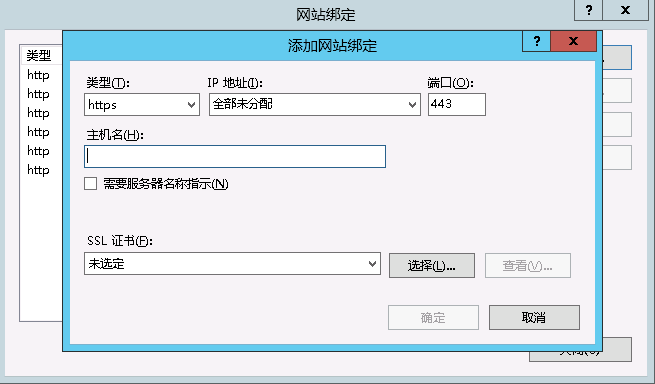Windows 2012 IIS8 安装SSL证书 https安装教程
1.打开IIS管理器 , 右侧选择服务器

2.打开【服务器证书】 , 右键【导入证书】
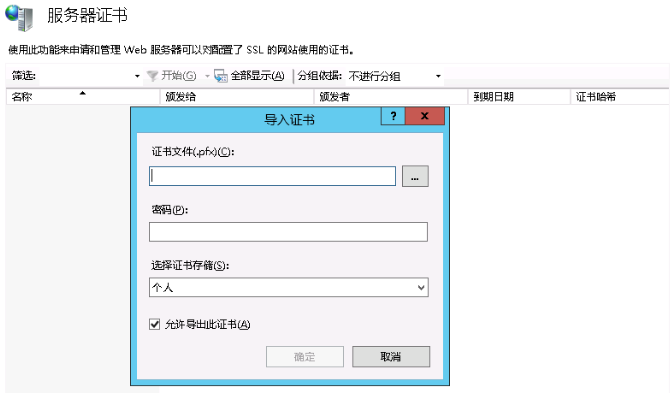
3.选择需要绑定SSL的站点, 右键 【编辑绑定】
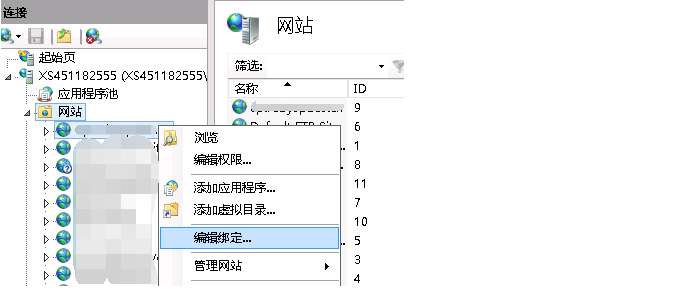
4.添加网站绑定, 类型: HTTPS, 然后【选择 SSL证书】 ,确定即可
如果服务器只有一个IP,并且需要安装多个SSL证书,主机名填写域名,并且勾选【需要服务器名称指示】
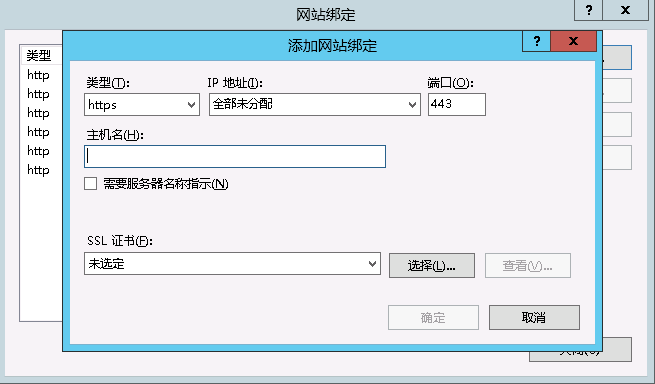
Windows 2012 IIS8 安装SSL证书 https安装教程
1.打开IIS管理器 , 右侧选择服务器

2.打开【服务器证书】 , 右键【导入证书】
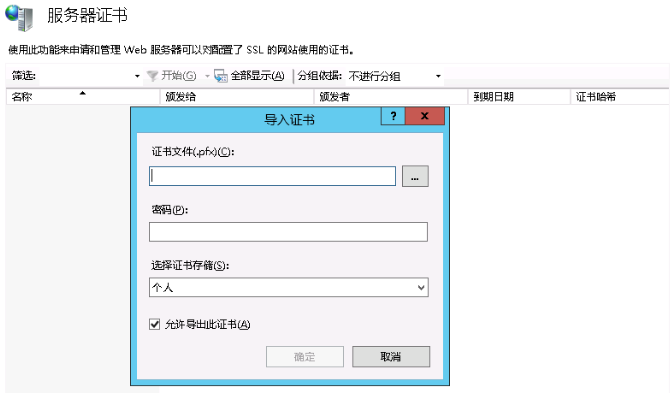
3.选择需要绑定SSL的站点, 右键 【编辑绑定】
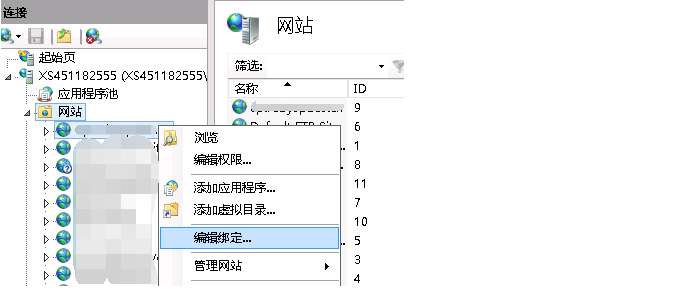
4.添加网站绑定, 类型: HTTPS, 然后【选择 SSL证书】 ,确定即可
如果服务器只有一个IP,并且需要安装多个SSL证书,主机名填写域名,并且勾选【需要服务器名称指示】